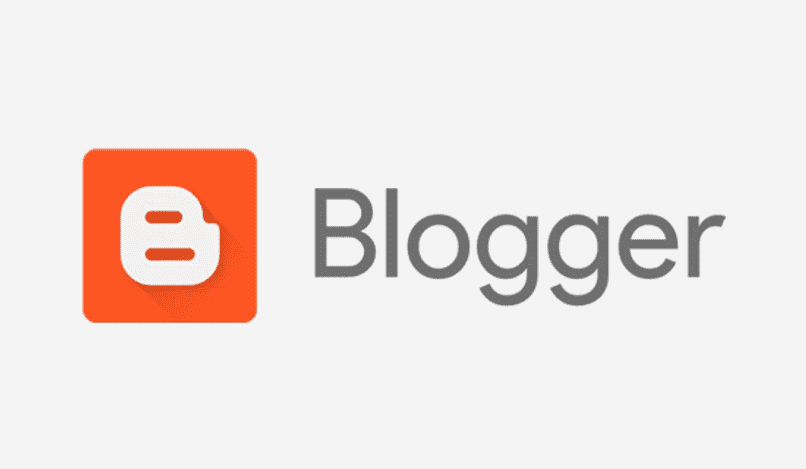
Suurenna tai pienennä liukusäätimen kuvia Se on yksinkertainen prosessi, Bloggerin avulla voimme muokata liukusäädintä mieleisekseen, samoin kuin sivun tai blogin muita osia. Tämän muokkausportaalin avulla voimme myös lisätä tai vähentää kuvia liukusäätimissä.
Jos sinulla on blogi tai verkkosivusto, muokkaat joitain yksityiskohtia ja korjaat tietyntyyppisiä gadgeteja, etkä tiedä kuinka lisätä tai pienentää kuvia liukusäätimellä, älä huoli. Tämän bloggaajan opetusohjelman avulla opetamme sinulle nyt ja kerromme miksi tehdä se, jatka lukemista.
Kuinka vähentää Blogger Slider -kuvien määrää?
Ensimmäinen asia, jonka sinun pitäisi tehdä lisätäksesi tai pienentääksesi kuvia liukusäätimessä, on kirjoita Blogger; alkaen siitä, että meillä on jo blogi Bloggerin kanssa ja että sillä on Slider, jatkamme selittämistä.
Toinen asia on tarkistaa tai vahvistaa tarkka sähköpostiosoite; Jos se jostain syystä ei ole sallittua, voit oppia kirjautumaan sisään eri tavalla. On suositeltavaa tee varmuuskopio hakemaan kaikki muutokset.
Jos meillä on useita, avataan blogi, jossa työskentelemme nyt; mennään ”Malli” -osaan; napsautamme Muokkaa HTML: ää; sitten painamme Control + F ja etsimme kuvan nimi jonka haluamme poistaa liukusäätimestämme.
Näemme osan tai tilan, joka käsittää kyseisen kuvan, HTML-koodien tekstissä, ja mitä teemme, on yhtä yksinkertaista kuin valita kaikki sisältö hiirellä. Kohdasta ’Sild Code Start’ kohtaan ’Slid Code End’ ja lopuksi annamme poistaa.
Suorittamalla tämä vaihe tämän tekstin sisältö poistetaan jne kuva poistetaan liukusäätimestä blogistamme.
Kuinka lisätä Blogger Slider -kuvien määrää?
Selitettyään kuinka pienentää kuvia liukusäätimestä, voimme jatkaa kuinka lisätä blogisi liukusäätimen kuvien määrää Bloggerilla.
Seurattava prosessi on pohjimmiltaan sama, ensimmäinen asia, joka meidän on tehtävä lisätäksesi kuvaa liukusäätimessä, on siirry Blogger-alustalle; Menemme Template-osioon ja napsautamme Edit HTML.
Laatikko näkyy ponnahdusikkunassa, jossa on tekstimuoto, siirrymme viimeiseen näkyviin tulevaan ” Diakoodin loppu ” -kohtaan ja laitamme viimeisen kuvan nimen painamalla samanaikaisesti ’Control + F’.
Olla siellä liität mallin kuvamuodon jonka haluat laittaa, että olet ehkä ladannut aiemmin tai olet itse luonut sen.
Sitten prosessin loppuun saattamiseksi on jäljellä vain yksi askel. Esikatselemme nähdäksesi, kuinka kuva on poistettu tai lisätty, ja jos se on haluamaamme tapaa, Napsautamme Tallenna malli.
Samalla tavalla voit myös muuttaa kuvia liukusäätimessä Bloggerin avulla ja jopa laittaa sosiaalisten verkostojen kuvakkeet blogiisi tai sivullesi. Se on hyvin yksinkertainen prosessi ja tarvitaan säätämään kuvia muutoksina käyttöliittymästä blogissamme.
Miksi säätää kuvia Blogger-liukusäätimessä?
Sivun luominen Bloggerilla tai millä tahansa blogilla Ei kiirettä; Monilla blogin toimittajilla ja kirjoittajilla on tämä tehtävä.
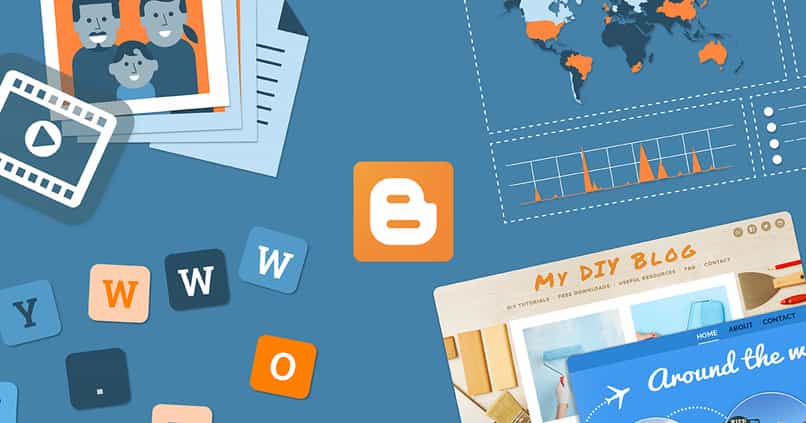
Työ luoda, ylläpitää ja kiillottaa visuaalisia yksityiskohtia blogin käyttö on välttämätöntä, sen kirjoittaneet käyttäjät ovat tyytyväisiä kokemukseen, jos he huomaavat jatkuvien muutosten olevan.
Ja on, että kuten kaikki, myös blogi ja verkkosivu tarvitsevat innovaatioita käyttöliittymässä päivitykset sen sisältöön. Yksityiskohdat ymmärtävät tämän voidakseen ylläpitää blogia hyvässä asemoinnissa.
Kuvien lisääminen tai pienentäminen liukusäätimessä on osa siitä korjauksesta, joka on tehtävä ja voidaan suorittaa Bloggerista.
Blogien mallien muokkaaminen on välttämätöntä. Kuten muutkin Bloggerissa käytettävät prosessit, kuten gadgetien lisääminen blogiin sen sisällön vuoksi, on tärkeää, jos haluat hyvä kuva käyttöliittymässä ja koko sivun tai blogin sellaisenaan.
Jos et ole jostain syystä voinut soveltaa näitä aiemmin selitettyjä vaiheita, voit tarkista Blogger-tuesta.